 Computer-Tutorials
Computer-Tutorials
 Computerwissen
Computerwissen
 Stremio-Untertitel funktionieren nicht; Fehler beim Laden der Untertitel
Stremio-Untertitel funktionieren nicht; Fehler beim Laden der Untertitel
Stremio-Untertitel funktionieren nicht; Fehler beim Laden der Untertitel
Untertitel funktionieren bei Stremio auf Ihrem Windows-PC nicht? Einige Stremio-Benutzer berichteten, dass in den Videos keine Untertitel angezeigt wurden. Viele Benutzer berichteten, dass ihnen die Fehlermeldung „Fehler beim Laden der Untertitel“ angezeigt wurde. Hier ist die vollständige Fehlermeldung, die bei diesem Fehler angezeigt wird:
Fehler beim Laden der Untertitel. Untertitel konnten nicht geladen werden: Dies kann ein Problem mit dem von Ihnen verwendeten Plugin oder Ihrem Netzwerk sein.
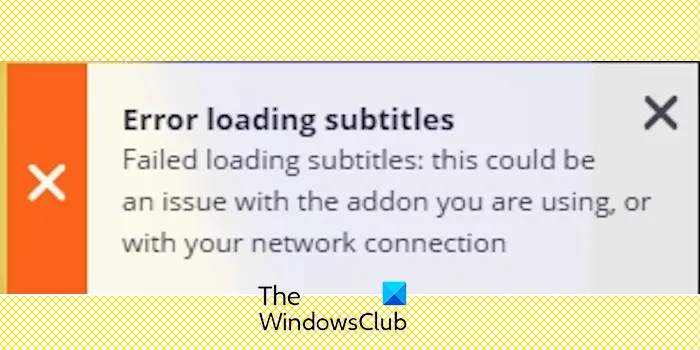
Wie in der Fehlermeldung angegeben, könnte es Ihre Internetverbindung sein, die den Fehler verursacht. Überprüfen Sie daher bitte Ihre Netzwerkverbindung und stellen Sie sicher, dass Ihr Internet ordnungsgemäß funktioniert. Abgesehen davon könnte es auch andere Gründe für diesen Fehler geben, darunter ein widersprüchliches Untertitel-Add-on, nicht unterstützte Untertitel für bestimmte Videoinhalte und eine veraltete Stremio-App.
Wenn Sie auf das gleiche Problem stoßen, hilft Ihnen dieser Artikel, eine geeignete Lösung zu finden. Finden wir es also heraus.
Stremio-Untertitel funktionieren nicht
Wenn Sie auf das Problem stoßen, dass Untertitel auf Stremio nicht richtig angezeigt werden können oder Sie häufig die Meldung „Fehler beim Laden der Untertitel“ erhalten, versuchen Sie bitte die folgenden Lösungen, um den Fehler zu beheben:
Fehler beim Laden von Untertiteln in Stremio behoben
1] Stellen Sie sicher, dass das Video, das Sie ansehen, Untertitel hat
Manchmal sind für das Video, das Sie ansehen möchten, keine Untertitel verfügbar. Bitte prüfen Sie in diesem Fall zunächst, ob das Video eine Untertiteloption bietet.
2] Entfernen Sie das problematische Untertitel-Add-on
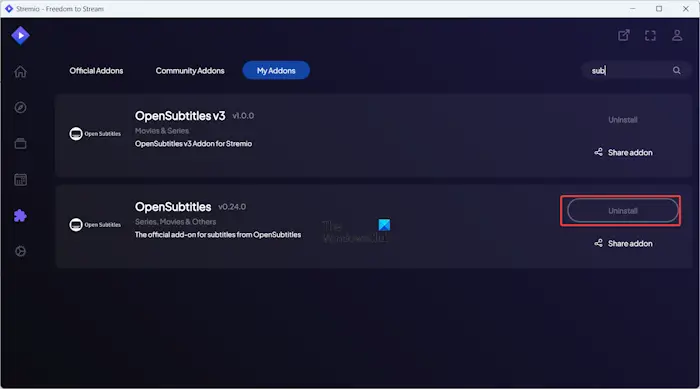
Die Installation mehrerer Untertitel-Plugins in Stremio kann zu Konflikten führen, die dazu führen, dass Untertitel nicht korrekt angezeigt werden. Daher ist es in diesem Fall am besten, unnötige Untertitel-Plug-Ins zu deinstallieren und nur die erforderlichen Plug-Ins beizubehalten, um sicherzustellen, dass die Untertitel ordnungsgemäß geladen werden.
So geht's:
- Öffnen Sie zunächst Stremio und gehen Sie im linken Bereich zur Registerkarte „Adons“.
- Suchen Sie nun nach Untertitel-Add-ons und wählen Sie das aus, das Sie löschen möchten.
- Klicken Sie anschließend auf die Deinstallationsoption und befolgen Sie die Anweisungen der Eingabeaufforderung, um den Vorgang abzuschließen.
- Wiederholen Sie die oben genannten Schritte für alle irrelevanten Untertitel-Add-ons, um sie zu entfernen.
- Sie können jetzt versuchen, das Video anzusehen, um zu sehen, ob das Problem behoben ist.
Siehe: Wie lade ich Filmuntertitel in Windows über das Kontextmenü herunter?
3] Stellen Sie sicher, dass Stremio auf dem neuesten Stand ist
Wenn Sie eine veraltete Version von Stremio verwenden, können Probleme wie dieses auftreten. Laden Sie also die neueste Version der Anwendung herunter, installieren Sie sie auf Ihrem Computer und prüfen Sie, ob das Problem behoben ist.
4] Versuchen Sie, verschiedene Player zum Ansehen von Videoinhalten zu verwenden
Einige Benutzer haben berichtet, dass dieses Problem aufgrund des Players auftritt, den sie zum Ansehen bestimmter Inhalte verwenden. Beispielsweise führt das Ansehen von Animes in VLC oder ExoPlayer über Stremio bei einigen Benutzern zu Untertitelproblemen. Daher kann der Wechsel zu einem anderen Player wie Superlix zum Streamen von Inhalten Ihnen helfen, die Fehlermeldung „Fehler beim Laden der Untertitel“ zu beheben.
Sie können einen anderen Player über die Adons-Registerkarte von Stremio konfigurieren oder installieren.
5] Laden Sie Untertitel von einer speziellen Website herunter
Eine vorübergehende Lösung für dieses Problem besteht darin, die Untertitel für die Sendung oder den Film, die Sie gerade ansehen, manuell herunterzuladen. Besuchen Sie dazu eine Untertitel-Download-Website wie SubScene oder OpenSubyers, suchen Sie nach Untertiteln für Ihr Video und laden Sie sie im SRT-, SUB- oder VTT-Format herunter. Anschließend können Sie das Zielvideo öffnen und die Untertiteldatei per Drag & Drop auf den Stremio-Videoplayer ziehen. Überprüfen Sie, ob die Untertitel jetzt ordnungsgemäß funktionieren.
Das obige ist der detaillierte Inhalt vonStremio-Untertitel funktionieren nicht; Fehler beim Laden der Untertitel. Für weitere Informationen folgen Sie bitte anderen verwandten Artikeln auf der PHP chinesischen Website!

Heiße KI -Werkzeuge

Undresser.AI Undress
KI-gestützte App zum Erstellen realistischer Aktfotos

AI Clothes Remover
Online-KI-Tool zum Entfernen von Kleidung aus Fotos.

Undress AI Tool
Ausziehbilder kostenlos

Clothoff.io
KI-Kleiderentferner

AI Hentai Generator
Erstellen Sie kostenlos Ai Hentai.

Heißer Artikel

Heiße Werkzeuge

Notepad++7.3.1
Einfach zu bedienender und kostenloser Code-Editor

SublimeText3 chinesische Version
Chinesische Version, sehr einfach zu bedienen

Senden Sie Studio 13.0.1
Leistungsstarke integrierte PHP-Entwicklungsumgebung

Dreamweaver CS6
Visuelle Webentwicklungstools

SublimeText3 Mac-Version
Codebearbeitungssoftware auf Gottesniveau (SublimeText3)

Heiße Themen
 1359
1359
 52
52
 Fotos können diese Datei nicht öffnen, da das Format nicht unterstützt wird oder die Datei beschädigt ist
Feb 22, 2024 am 09:49 AM
Fotos können diese Datei nicht öffnen, da das Format nicht unterstützt wird oder die Datei beschädigt ist
Feb 22, 2024 am 09:49 AM
Unter Windows ist die Fotos-App eine bequeme Möglichkeit, Fotos und Videos anzuzeigen und zu verwalten. Über diese Anwendung können Benutzer problemlos auf ihre Multimediadateien zugreifen, ohne zusätzliche Software installieren zu müssen. Allerdings kann es bei Benutzern manchmal zu Problemen kommen, wie z. B. der Fehlermeldung „Diese Datei kann nicht geöffnet werden, da das Format nicht unterstützt wird“ bei der Verwendung der Fotos-App oder einer Dateibeschädigung beim Versuch, Fotos oder Videos zu öffnen. Diese Situation kann für Benutzer verwirrend und unbequem sein und erfordert einige Untersuchungen und Korrekturen, um die Probleme zu beheben. Benutzern wird die folgende Fehlermeldung angezeigt, wenn sie versuchen, Fotos oder Videos in der Fotos-App zu öffnen. Fotos können diese Datei leider nicht öffnen, da das Format oder die Datei derzeit nicht unterstützt wird
 Installationsanleitung für die HEVC-Erweiterung für Win11: So installieren Sie die HEVC-Videoerweiterung korrekt
Jan 30, 2024 pm 02:12 PM
Installationsanleitung für die HEVC-Erweiterung für Win11: So installieren Sie die HEVC-Videoerweiterung korrekt
Jan 30, 2024 pm 02:12 PM
Die HEVC-Videoerweiterung ist ein professionelles Video-Webbrowser-Plug-in, mit dem Benutzer hochauflösende Videos komprimieren und auf eine hohe Qualität aktualisieren können. Dann fragten einige Benutzer, wie man die HEVC-Videoerweiterung auf einem Win11-System installiert. Werfen wir einen Blick auf das ausführliche Tutorial mit dem Editor unten. 1. Kaufen und installieren Sie die HEVC-Erweiterung im Microsoft Store. Drücken Sie Windows+S, um das Suchmenü zu starten, geben Sie „Microsoft Store“ in das Textfeld oben ein und klicken Sie auf die entsprechenden Suchergebnisse, die angezeigt werden. Klicken Sie auf das Suchergebnis für HEVCVideoExtension. Schließen Sie die Zahlung ab, um die HEVC-Erweiterung in Windows 11 herunterzuladen. Sobald Sie den VLC Media Player erhalten, müssen Sie ihn nicht mehr in Windows 11 installieren
![Fehler beim Laden des Plugins in Illustrator [Behoben]](https://img.php.cn/upload/article/000/465/014/170831522770626.jpg?x-oss-process=image/resize,m_fill,h_207,w_330) Fehler beim Laden des Plugins in Illustrator [Behoben]
Feb 19, 2024 pm 12:00 PM
Fehler beim Laden des Plugins in Illustrator [Behoben]
Feb 19, 2024 pm 12:00 PM
Erscheint beim Starten von Adobe Illustrator eine Meldung über einen Fehler beim Laden des Plug-Ins? Bei einigen Illustrator-Benutzern ist dieser Fehler beim Öffnen der Anwendung aufgetreten. Der Meldung folgt eine Liste problematischer Plugins. Diese Fehlermeldung weist darauf hin, dass ein Problem mit dem installierten Plug-In vorliegt, es kann jedoch auch andere Gründe haben, beispielsweise eine beschädigte Visual C++-DLL-Datei oder eine beschädigte Einstellungsdatei. Wenn dieser Fehler auftritt, werden wir Sie in diesem Artikel bei der Behebung des Problems unterstützen. Lesen Sie daher weiter unten weiter. Fehler beim Laden des Plug-Ins in Illustrator Wenn Sie beim Versuch, Adobe Illustrator zu starten, die Fehlermeldung „Fehler beim Laden des Plug-Ins“ erhalten, können Sie Folgendes verwenden: Als Administrator
 2 Möglichkeiten, Videos auf dem Mac zusammenzuführen
Feb 05, 2024 pm 04:20 PM
2 Möglichkeiten, Videos auf dem Mac zusammenzuführen
Feb 05, 2024 pm 04:20 PM
Wenn Sie gerade erst mit der Videobearbeitung auf Ihrem Mac beginnen, arbeiten Sie wahrscheinlich mit vielen Videoclips, um sie zu einem einzigen Video hinzuzufügen, zu kombinieren und neu anzuordnen. Um so viele Dateien einfach verwalten zu können, müssen Sie einen Videoeditor verwenden, um diese Clips zu einer Videodatei zusammenzufügen. In diesem Artikel erklären wir Ihnen, wie Sie Videos auf dem Mac in einer Datei zusammenführen. So fügen Sie Videos auf dem Mac zusammen [2 Methoden] Hier sind zwei einfache Möglichkeiten, zwei oder mehr Videoclips auf dem Mac zusammenzuführen. Methode 1: Verwenden Sie die QuickTimePlayer-App. Die auf Ihrem Mac vorinstallierte QuickTimePlayer-App verfügt über alle Funktionen, die Sie für einfache und einfache Bearbeitung benötigen. Obwohl es nichts wie iMov hat
 Was soll ich tun, wenn das NVIDIA-Systemsteuerung nur 3D-Einstellungen hat?
Mar 14, 2024 pm 03:37 PM
Was soll ich tun, wenn das NVIDIA-Systemsteuerung nur 3D-Einstellungen hat?
Mar 14, 2024 pm 03:37 PM
NVIDIA ist für viele Benutzer die bevorzugte Grafikkarten-Hardwaremarke. Einige Benutzer stellen jedoch fest, dass ihr NVIDIA-Systemsteuerung nur 3D-Einstellungen hat. Der unten stehende Editor teilt Ihnen die Lösung für das Problem mit, dass das NVIDIA-Systemsteuerung nur über 3D-Einstellungen verfügt. Der Grund, warum das NVIDIA-Systemsteuerung nur über 3D-Einstellungen verfügt: Die meisten Computer verwenden derzeit duale Grafikkarteneinstellungen, normalerweise eine Kombination aus Intel-Core-Grafik und unabhängigen NVIDIA-Grafikkarten. Wenn Sie also Ihre Bildschirmanzeigeeinstellungen anpassen möchten, öffnen Sie einfach die Intel-Systemsteuerung. Wenn Sie die Spielleistung optimieren müssen, z. B. indem Sie das Spiel auf den Hochleistungsmodus einstellen, müssen Sie die NVIDIA-Systemsteuerung aufrufen und die entsprechenden Einstellungen vornehmen.
 Was ist daran falsch, dass der Ton und das Bild des Computers nicht synchron sind?
Mar 21, 2024 pm 08:31 PM
Was ist daran falsch, dass der Ton und das Bild des Computers nicht synchron sind?
Mar 21, 2024 pm 08:31 PM
Was passiert, wenn der Computer ein Video auf einer Website abspielt und Ton und Bild nicht synchron sind? Cache-Problem: Wenn ein Problem mit dem Speicher Ihres Computers vorliegt oder die Netzwerkgeschwindigkeit nicht schnell genug ist, kann es zu Verzögerungen beim Videovorgang kommen , was dazu führt, dass Audio und Video nicht synchron sind. Wenn die Maschinenkonfiguration zu niedrig ist, kann die Wiedergabe von Videodateien mit hoher Bitrate leicht zu einer Desynchronisation führen. Der Film selbst ist nicht synchron. Eine unsachgemäße Verwendung der Software führt dazu, dass die konvertierten Dateien nicht synchron sind. Wird häufig in AVI-Dateien und RMRMVB-Dateien gefunden. Defragmentieren Sie die Festplatte: Eine übermäßige Fragmentierung der Festplatte kann zu einer reibungslosen Wiedergabe führen und dazu führen, dass Video und Audio nicht synchron sind. Das liegt daran, dass der Videoplayer instabil ist. Die einzelnen Schritte sind wie folgt: Öffnen Sie den Videoplayer, spielen Sie das Video mit nicht synchronem Ton und Bild ab, klicken Sie dann mit der rechten Maustaste auf den Bildschirm und wählen Sie aus dem Popup-Fenster rechts aus -Klicken Sie auf das Menü.
 Wie installiere ich die HEVC-Erweiterung in Win11? Tutorial zur Installation der HEVC-Videoerweiterung
Feb 10, 2024 pm 11:21 PM
Wie installiere ich die HEVC-Erweiterung in Win11? Tutorial zur Installation der HEVC-Videoerweiterung
Feb 10, 2024 pm 11:21 PM
Die HEVC-Videoerweiterung ist ein professionelles Video-Webbrowser-Plug-in, mit dem Benutzer hochauflösende Videos komprimieren und auf eine hohe Qualität aktualisieren können. Dann fragten einige Benutzer, wie man die HEVC-Videoerweiterung auf einem Win11-System installiert. Werfen wir einen Blick auf das ausführliche Tutorial mit dem Editor unten. 1. Kaufen und installieren Sie die HEVC-Erweiterung im Microsoft Store. Drücken Sie Windows+S, um das Suchmenü zu starten, geben Sie „Microsoft Store“ in das Textfeld oben ein und klicken Sie auf die entsprechenden Suchergebnisse, die angezeigt werden. Geben Sie nun HEVCExtension in das MicrosoftStore-Suchfeld ein und drücken Sie die Eingabetaste. Klicken Sie auf das Suchergebnis für HEVCVideoExtension. Nimm es
 Stremio-Untertitel funktionieren nicht; Fehler beim Laden der Untertitel
Feb 24, 2024 am 09:50 AM
Stremio-Untertitel funktionieren nicht; Fehler beim Laden der Untertitel
Feb 24, 2024 am 09:50 AM
Untertitel funktionieren bei Stremio auf Ihrem Windows-PC nicht? Einige Stremio-Benutzer berichteten, dass in den Videos keine Untertitel angezeigt wurden. Viele Benutzer berichteten, dass ihnen die Fehlermeldung „Fehler beim Laden der Untertitel“ angezeigt wurde. Hier ist die vollständige Fehlermeldung, die bei diesem Fehler angezeigt wird: Beim Laden der Untertitel ist ein Fehler aufgetreten. Untertitel konnten nicht geladen werden: Dies könnte ein Problem mit dem von Ihnen verwendeten Plugin oder Ihrem Netzwerk sein. Wie in der Fehlermeldung angegeben, könnte es Ihre Internetverbindung sein, die den Fehler verursacht. Überprüfen Sie daher bitte Ihre Netzwerkverbindung und stellen Sie sicher, dass Ihr Internet ordnungsgemäß funktioniert. Abgesehen davon könnte es auch andere Gründe für diesen Fehler geben, darunter ein widersprüchliches Untertitel-Add-on, nicht unterstützte Untertitel für bestimmte Videoinhalte und eine veraltete Stremio-App. wie



